So zeigen Sie Linux-Dateien an
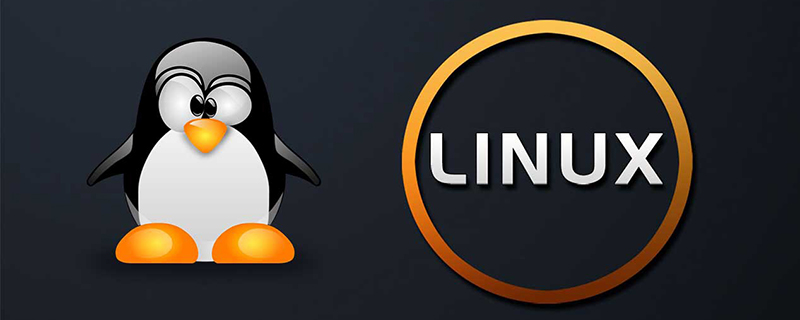
So zeigen Sie Linux-Dateien an
Der Befehl zum Anzeigen des Dateiinhalts:
cat beginnt mit der Anzeige des Inhalts von erste Zeile und den gesamten Inhalt ausgeben
tac Zeigt den Inhalt in umgekehrter Reihenfolge ab der letzten Zeile an und gibt den gesamten Inhalt aus
more Abhängig von der Fenstergröße wird der tatsächliche Dateiinhalt Seite für Seite angezeigt
weniger und mehr ist ähnlich, aber der Vorteil besteht darin, dass Sie vorwärts blättern und nach Zeichen suchen können
Kopf zeigt nur die ersten paar Zeilen an
Ende zeigt nur die letzten paar Zeilen an
nl Ähnlich wie cat -n, Ausgabezeilennummer bei Anzeige
tailf ähnelt tail -f
(Freigabe von Online-Video-Tutorials: Linux-Video-Tutorial)
1.cat und tac
Die Funktion von cat besteht darin, den Inhalt der Datei ab der ersten Zeile kontinuierlich auf dem Bildschirm auszugeben. Wenn die Datei groß ist und die Anzahl der Zeilen relativ groß ist und der Bildschirm nicht alles aufnehmen kann, ist nur ein Teil des Inhalts sichtbar.
cat-Syntax: cat [-n] Dateiname (-n: Wenn angezeigt, wird die Zeilennummer zusammen ausgegeben)
Die Funktion von tac besteht darin, die Datei ab der letzten Zeile umzukehren und zu lesen Inhaltsdatenausgabe auf dem Bildschirm. Wir können feststellen, dass tac eigentlich die umgekehrte Schreibweise cat ist.
Tac-Syntax: TAC-Dateiname.
2.more und less (häufig verwendet)
Die Funktion von more besteht darin, die Datei ab der ersten Zeile zu starten und den Dateiinhalt entsprechend der Größe entsprechend auszugeben des Ausgabefensters. Wenn nicht die gesamte Seite ausgegeben werden kann, können Sie mit der „Eingabetaste“ eine Zeile nach unten scrollen und mit der „Leertaste“ eine Seite nach unten scrollen. Um die Ansichtsseite zu verlassen, drücken Sie bitte die Taste „q“. Darüber hinaus kann „more“ auch mit dem Pipe-Zeichen „|“ (Pipe) verwendet werden, zum Beispiel: ls -al | nach unten, muss definiert werden, der Standardwert ist 1 Zeile;
Strg f scrollt einen Bildschirm nach unten; vorheriger Bildschirm;
= gibt die Zeilennummer der aktuellen Zeile aus;
:f gibt den Dateinamen und die Zeilennummer der aktuellen Zeile aus; Editor;
!-Befehl ruft die Shell auf und führt den Befehl
q aus , nur rückwärts.
less kann die Tasten [Seite nach oben] und [Seite nach unten] verwenden, um Seiten vorwärts und rückwärts zu blättern, was praktischer erscheint.
less-Syntax: less-Dateiname
less hat auch eine Funktion, mit der Sie nach dem Inhalt suchen können, den Sie in der Datei finden möchten. Angenommen, Sie möchten herausfinden, ob eine Weblogic-Zeichenfolge vorhanden ist in der passwd-Datei, dann können Sie Folgendes tun:
[root@redhat etc]# less passwd
Dann geben Sie ein:
/weblogic
Geben Sie ein
Wenn zu diesem Zeitpunkt eine Weblogic-Zeichenfolge vorhanden ist, hebt Linux das Zeichen hervor.
Um die Anzeigeseite zu verlassen, drücken Sie bitte die Taste „q“.
3.head und tailhead und tail werden normalerweise verwendet, wenn nur die ersten oder letzten paar Zeilen der Datei gelesen werden müssen. Die Funktion von head besteht darin, die ersten paar Zeilen der Datei anzuzeigen
Die Syntax von head: head [n Zahl] Dateiname (Zahl zeigt die Anzahl der Zeilen an)
Die Funktion von tail ist genau das Gegenteil von head, der nur die letzten Zeilen des Inhalts anzeigt
tail-Syntax: tail [-n Nummer] Dateiname
4.nl
nl-Funktion und cat -n Dasselbe gilt auch für die Ausgabe des gesamten Inhalts aus der ersten Zeile und die Anzeige der Zeilennummer
nl-Syntax: nl-Dateiname
5. tailfDer tailf-Befehl entspricht fast tail -f. Genau genommen sollte er eher tail --follow=name ähneln. Es kann weiterhin verfolgen, wann die Datei umbenannt wird, was sich besonders für die Verfolgung des Wachstums einer Protokolldatei eignet. Im Gegensatz zu tail -f greift es nicht auf die Festplattendatei zu, wenn die Datei nicht wächst.
tailf eignet sich besonders zum Verfolgen von Protokolldateien auf tragbaren Computern, da es Strom spart und den Festplattenzugriff reduziert.
Der tailf-Befehl ist kein Skript, sondern eine mit C-Code kompilierte binäre ausführbare Datei. Einige Linux-Installationen verfügen nicht über diesen Befehl.
Das obige ist der detaillierte Inhalt vonSo zeigen Sie Linux-Dateien an. Für weitere Informationen folgen Sie bitte anderen verwandten Artikeln auf der PHP chinesischen Website!

Heiße KI -Werkzeuge

Undresser.AI Undress
KI-gestützte App zum Erstellen realistischer Aktfotos

AI Clothes Remover
Online-KI-Tool zum Entfernen von Kleidung aus Fotos.

Undress AI Tool
Ausziehbilder kostenlos

Clothoff.io
KI-Kleiderentferner

AI Hentai Generator
Erstellen Sie kostenlos Ai Hentai.

Heißer Artikel

Heiße Werkzeuge

Notepad++7.3.1
Einfach zu bedienender und kostenloser Code-Editor

SublimeText3 chinesische Version
Chinesische Version, sehr einfach zu bedienen

Senden Sie Studio 13.0.1
Leistungsstarke integrierte PHP-Entwicklungsumgebung

Dreamweaver CS6
Visuelle Webentwicklungstools

SublimeText3 Mac-Version
Codebearbeitungssoftware auf Gottesniveau (SublimeText3)

Heiße Themen
 1382
1382
 52
52
 Unterschied zwischen CentOS und Ubuntu
Apr 14, 2025 pm 09:09 PM
Unterschied zwischen CentOS und Ubuntu
Apr 14, 2025 pm 09:09 PM
Die wichtigsten Unterschiede zwischen CentOS und Ubuntu sind: Ursprung (CentOS stammt von Red Hat, für Unternehmen; Ubuntu stammt aus Debian, für Einzelpersonen), Packungsmanagement (CentOS verwendet yum, konzentriert sich auf Stabilität; Ubuntu verwendet apt, für hohe Aktualisierungsfrequenz), Support Cycle (Centos) (CENTOS bieten 10 Jahre. Tutorials und Dokumente), Verwendungen (CentOS ist auf Server voreingenommen, Ubuntu ist für Server und Desktops geeignet). Weitere Unterschiede sind die Einfachheit der Installation (CentOS ist dünn)
 So installieren Sie CentOs
Apr 14, 2025 pm 09:03 PM
So installieren Sie CentOs
Apr 14, 2025 pm 09:03 PM
CentOS -Installationsschritte: Laden Sie das ISO -Bild herunter und verbrennen Sie bootfähige Medien. Starten und wählen Sie die Installationsquelle; Wählen Sie das Layout der Sprache und Tastatur aus. Konfigurieren Sie das Netzwerk; Partition die Festplatte; Setzen Sie die Systemuhr; Erstellen Sie den Root -Benutzer; Wählen Sie das Softwarepaket aus; Starten Sie die Installation; Starten Sie nach Abschluss der Installation von der Festplatte neu und starten Sie von der Festplatte.
 CentOS 'Wahl nach der Beendigung der Wartung
Apr 14, 2025 pm 08:51 PM
CentOS 'Wahl nach der Beendigung der Wartung
Apr 14, 2025 pm 08:51 PM
CentOS wurde eingestellt, Alternativen umfassen: 1. Rocky Linux (beste Kompatibilität); 2. Almalinux (kompatibel mit CentOS); 3. Ubuntu Server (Konfiguration erforderlich); 4. Red Hat Enterprise Linux (kommerzielle Version, bezahlte Lizenz); 5. Oracle Linux (kompatibel mit CentOS und RHEL). Bei der Migration sind Überlegungen: Kompatibilität, Verfügbarkeit, Unterstützung, Kosten und Unterstützung in der Gemeinde.
 So verwenden Sie Docker Desktop
Apr 15, 2025 am 11:45 AM
So verwenden Sie Docker Desktop
Apr 15, 2025 am 11:45 AM
Wie benutze ich Docker Desktop? Docker Desktop ist ein Werkzeug zum Ausführen von Docker -Containern auf lokalen Maschinen. Zu den zu verwendenden Schritten gehören: 1.. Docker Desktop installieren; 2. Start Docker Desktop; 3.. Erstellen Sie das Docker -Bild (mit Dockerfile); 4. Build Docker Image (mit Docker Build); 5. Docker -Container ausführen (mit Docker Run).
 Detaillierte Erklärung des Docker -Prinzips
Apr 14, 2025 pm 11:57 PM
Detaillierte Erklärung des Docker -Prinzips
Apr 14, 2025 pm 11:57 PM
Docker verwendet Linux -Kernel -Funktionen, um eine effiziente und isolierte Anwendungsumgebung zu bieten. Sein Arbeitsprinzip lautet wie folgt: 1. Der Spiegel wird als schreibgeschützte Vorlage verwendet, die alles enthält, was Sie für die Ausführung der Anwendung benötigen. 2. Das Union File System (UnionFS) stapelt mehrere Dateisysteme, speichert nur die Unterschiede, speichert Platz und beschleunigt. 3. Der Daemon verwaltet die Spiegel und Container, und der Kunde verwendet sie für die Interaktion. 4. Namespaces und CGroups implementieren Container -Isolation und Ressourcenbeschränkungen; 5. Mehrere Netzwerkmodi unterstützen die Containerverbindung. Nur wenn Sie diese Kernkonzepte verstehen, können Sie Docker besser nutzen.
 Was zu tun ist, nachdem CentOS die Wartung gestoppt hat
Apr 14, 2025 pm 08:48 PM
Was zu tun ist, nachdem CentOS die Wartung gestoppt hat
Apr 14, 2025 pm 08:48 PM
Nachdem CentOS gestoppt wurde, können Benutzer die folgenden Maßnahmen ergreifen, um sich damit zu befassen: Wählen Sie eine kompatible Verteilung aus: wie Almalinux, Rocky Linux und CentOS Stream. Migrieren Sie auf kommerzielle Verteilungen: wie Red Hat Enterprise Linux, Oracle Linux. Upgrade auf CentOS 9 Stream: Rolling Distribution und bietet die neueste Technologie. Wählen Sie andere Linux -Verteilungen aus: wie Ubuntu, Debian. Bewerten Sie andere Optionen wie Container, virtuelle Maschinen oder Cloud -Plattformen.
 Welche Computerkonfiguration ist für VSCODE erforderlich?
Apr 15, 2025 pm 09:48 PM
Welche Computerkonfiguration ist für VSCODE erforderlich?
Apr 15, 2025 pm 09:48 PM
VS Code system requirements: Operating system: Windows 10 and above, macOS 10.12 and above, Linux distribution processor: minimum 1.6 GHz, recommended 2.0 GHz and above memory: minimum 512 MB, recommended 4 GB and above storage space: minimum 250 MB, recommended 1 GB and above other requirements: stable network connection, Xorg/Wayland (Linux)
 Welche zugrunde liegenden Technologien verwendet Docker?
Apr 15, 2025 am 07:09 AM
Welche zugrunde liegenden Technologien verwendet Docker?
Apr 15, 2025 am 07:09 AM
Docker verwendet Containermotoren, Spiegelformate, Speichertreiber, Netzwerkmodelle, Container -Orchestrierungs -Tools, Betriebssystemvirtualisierung und Containerregistrierung, um die Containerisierungsfunktionen zu unterstützen.




